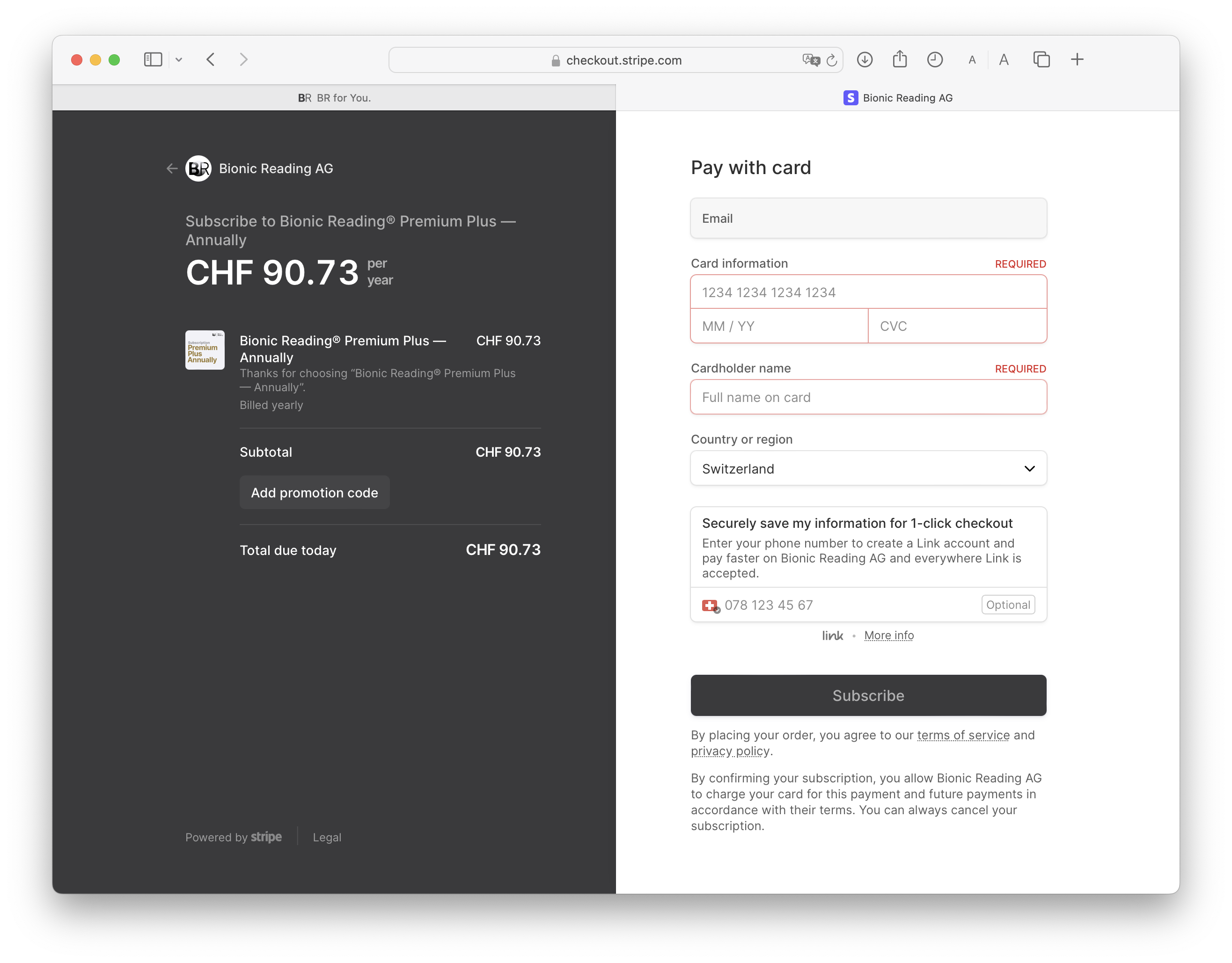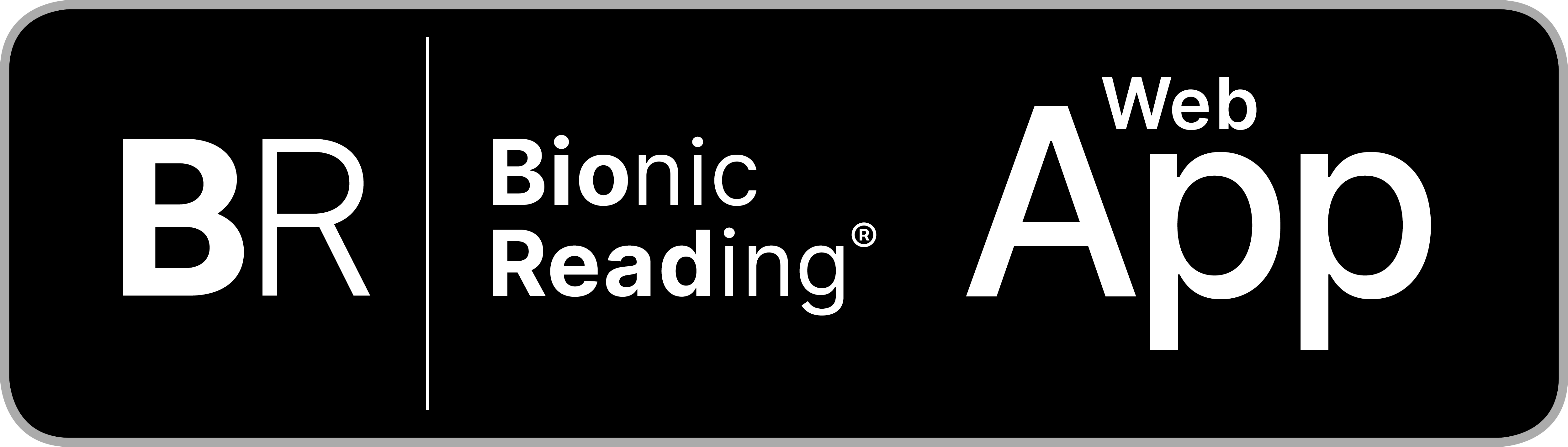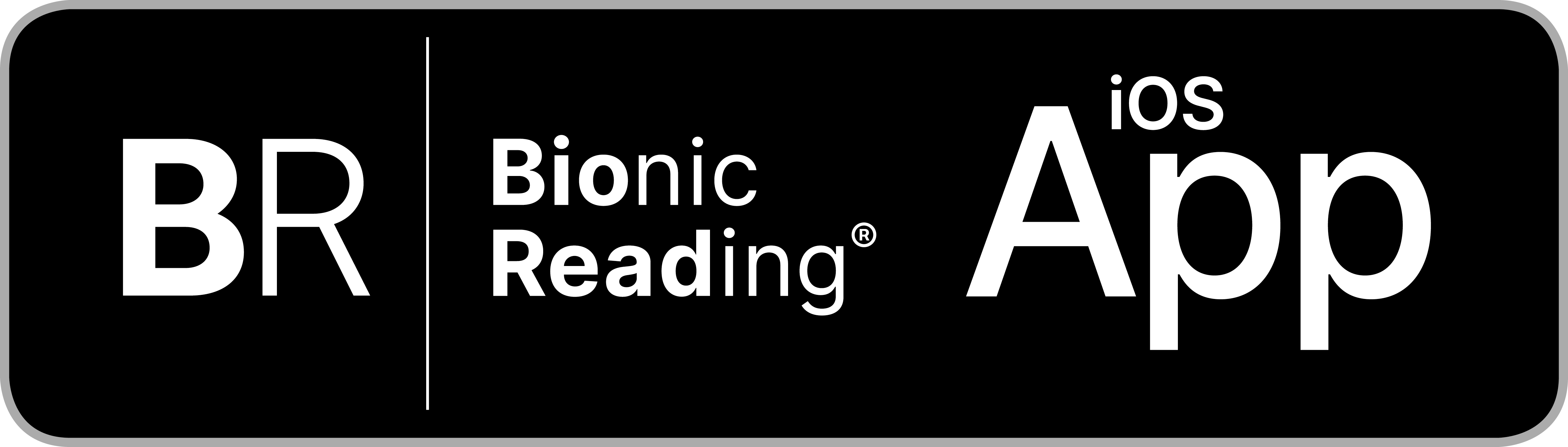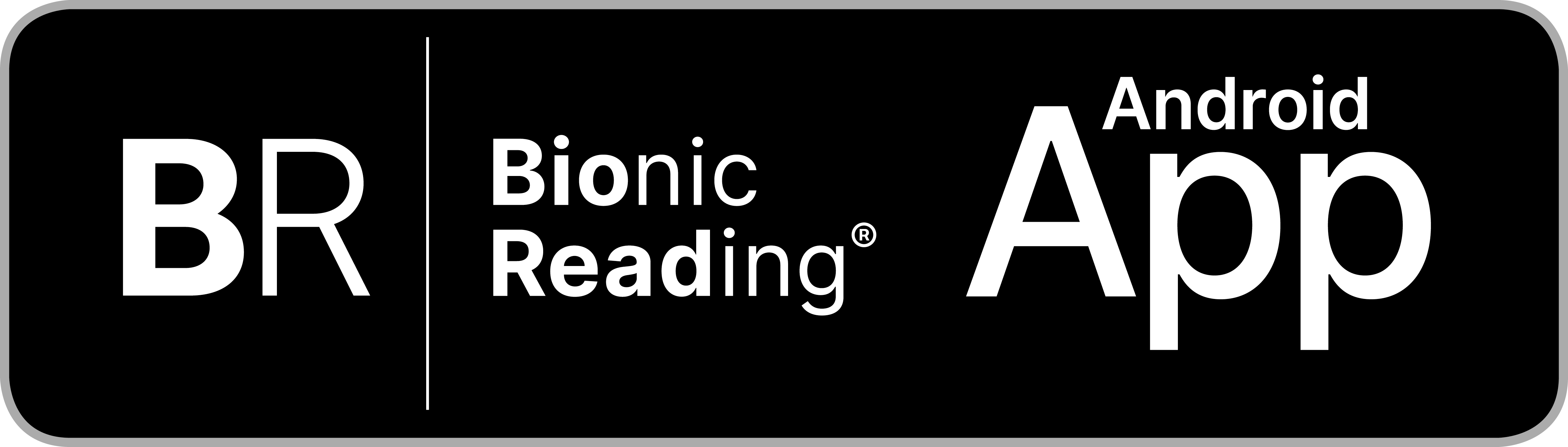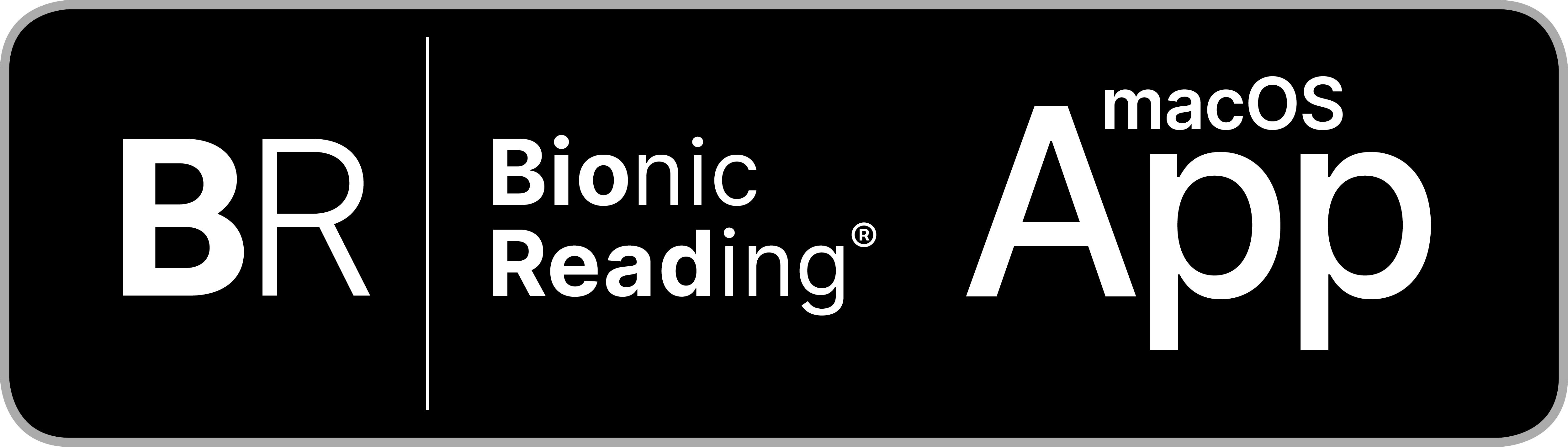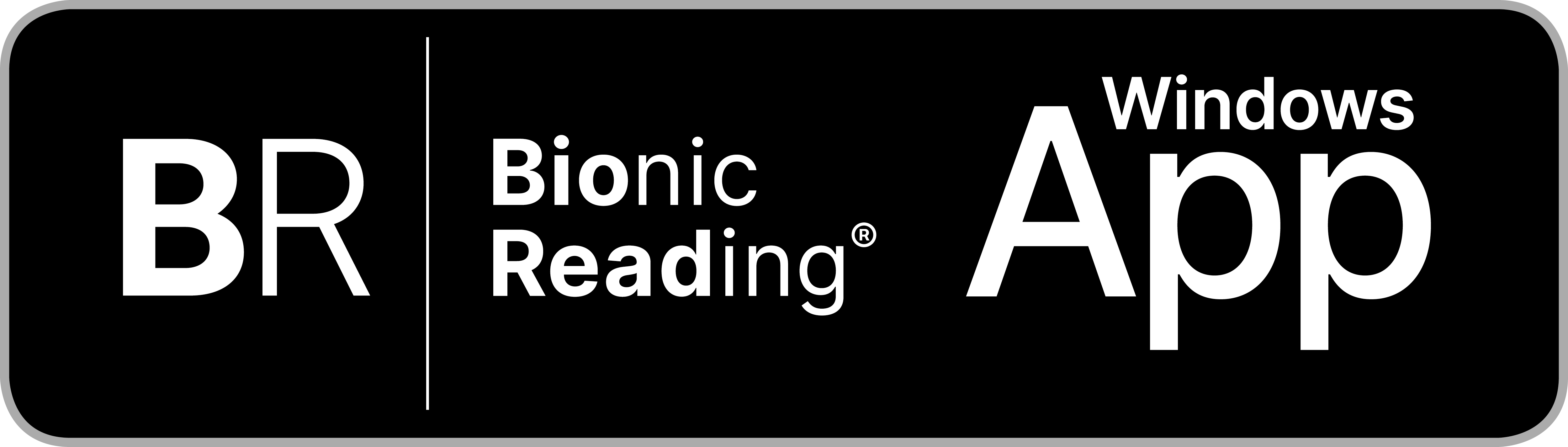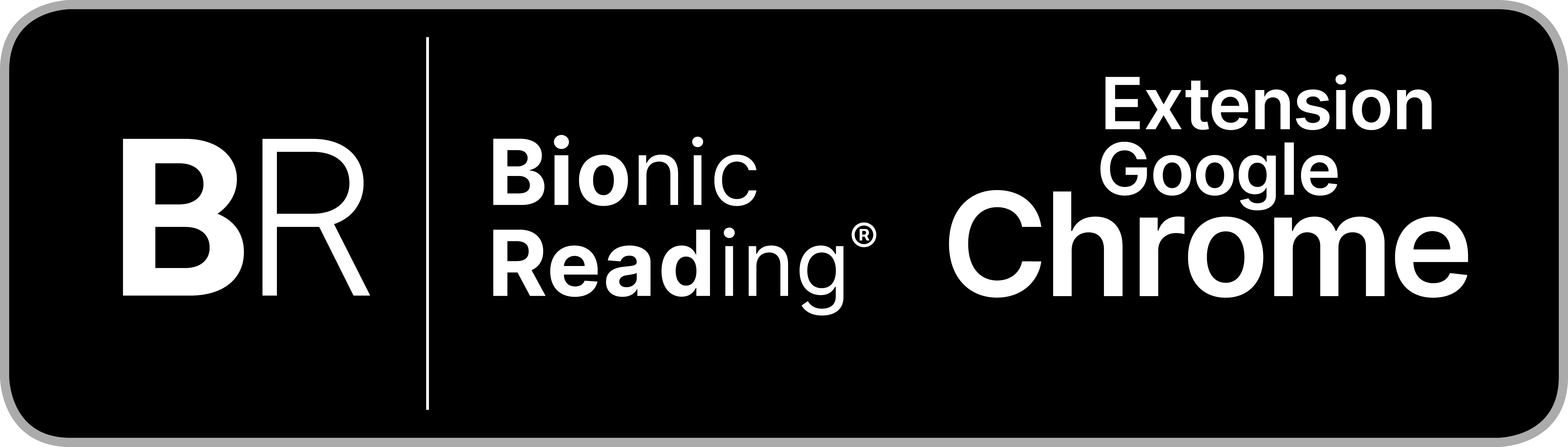Rabattcode
Deine Rabattcodes.
↓
50% Rabatt
Bionic Reading® Apps.
«Bionic Reading® Premium Plus — Monthly»
50% Rabatt für den ersten Monat deines Abonnements «Bionic Reading® Premium Plus — Monthly».
Gilt nur für Erstbestellung.
Dein Rabattcode.
↓
BRFORYOU
20% Rabatt
Bionic Reading® Apps.
«Bionic Reading® Premium Plus — Annually»
20% Rabatt für das erste Jahr deines Abonnements «Bionic Reading® Premium Plus — Annually».
Gilt nur für Erstbestellung.
Dein Rabattcode.
↓
BRFORYOU2
20% Rabatt
Bionic Reading® für Microsoft Word.
«Bionic Reading® Word Add-In — Annually»
20% Rabatt für das erste Jahr deines Abonnements «Bionic Reading® Word Add-In — Annually».
Gilt nur für Erstbestellung.
Dein Rabattcode.
↓
BRFORYOU3
50% Rabatt
Bionic Reading® für Microsoft Word.
«Bionic Reading® Word Add-In — Monthly»
50% Rabatt für den ersten Monat deines Abonnements «Bionic Reading® Word Add-In — Monthly».
Gilt nur für Erstbestellung.
Dein Rabattcode.
↓
BRFORYOU4
So nutzt Du den Rabattcode für dein «Bionic Reading®-Abonnement» als Enduser.
↓
Anleitung
Step 1
Öffne unsere Bionic Reading® Web App: Klicke hier.
Step 2
Klicke auf das «Profil-Icon» oben rechts.
Information: Wenn Du bereits eingeloggt bist kommst Du auf die «Bionic Reading® World»-Seite und kannst direkt zu Step 5 dieser Anleitung gehen.
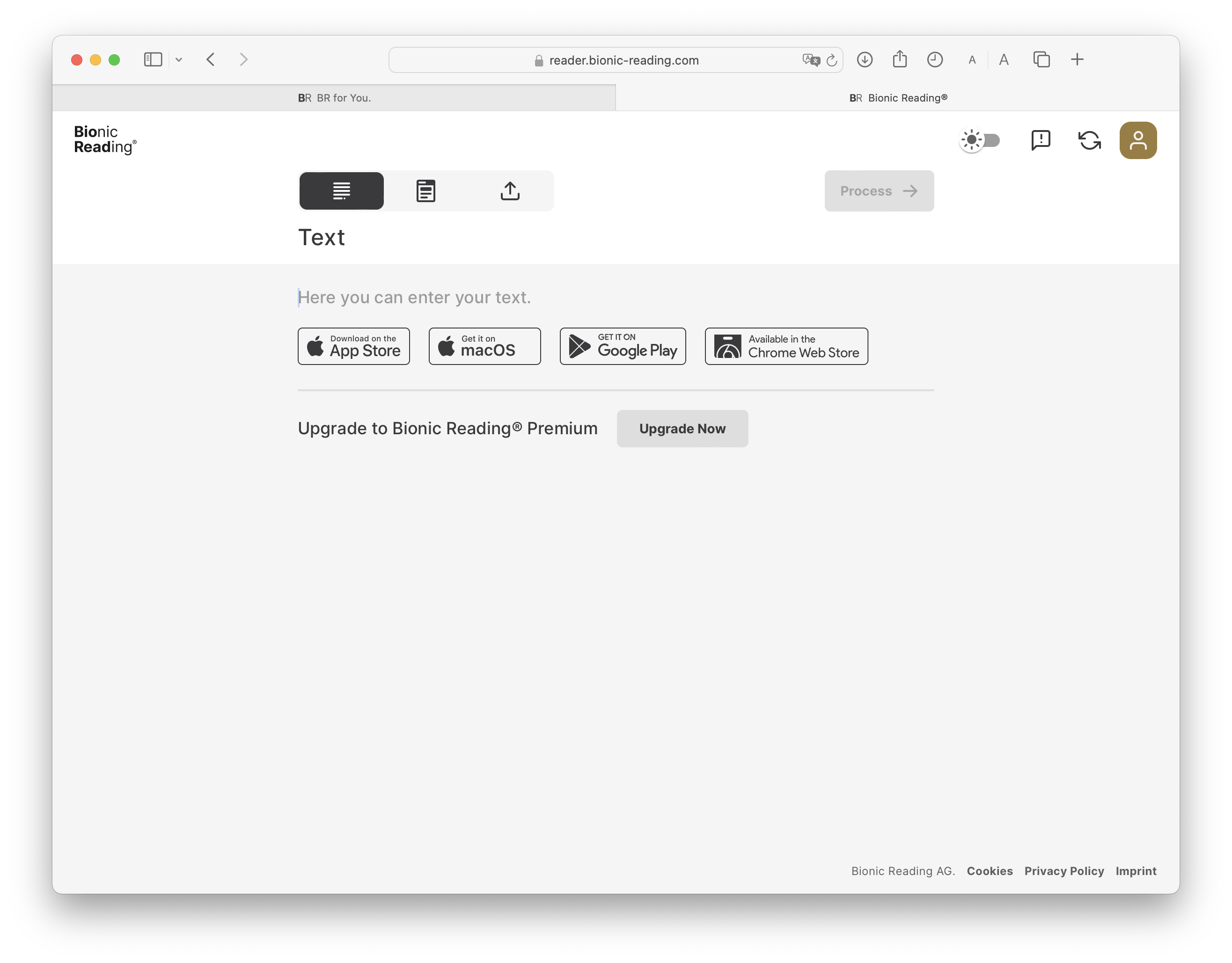
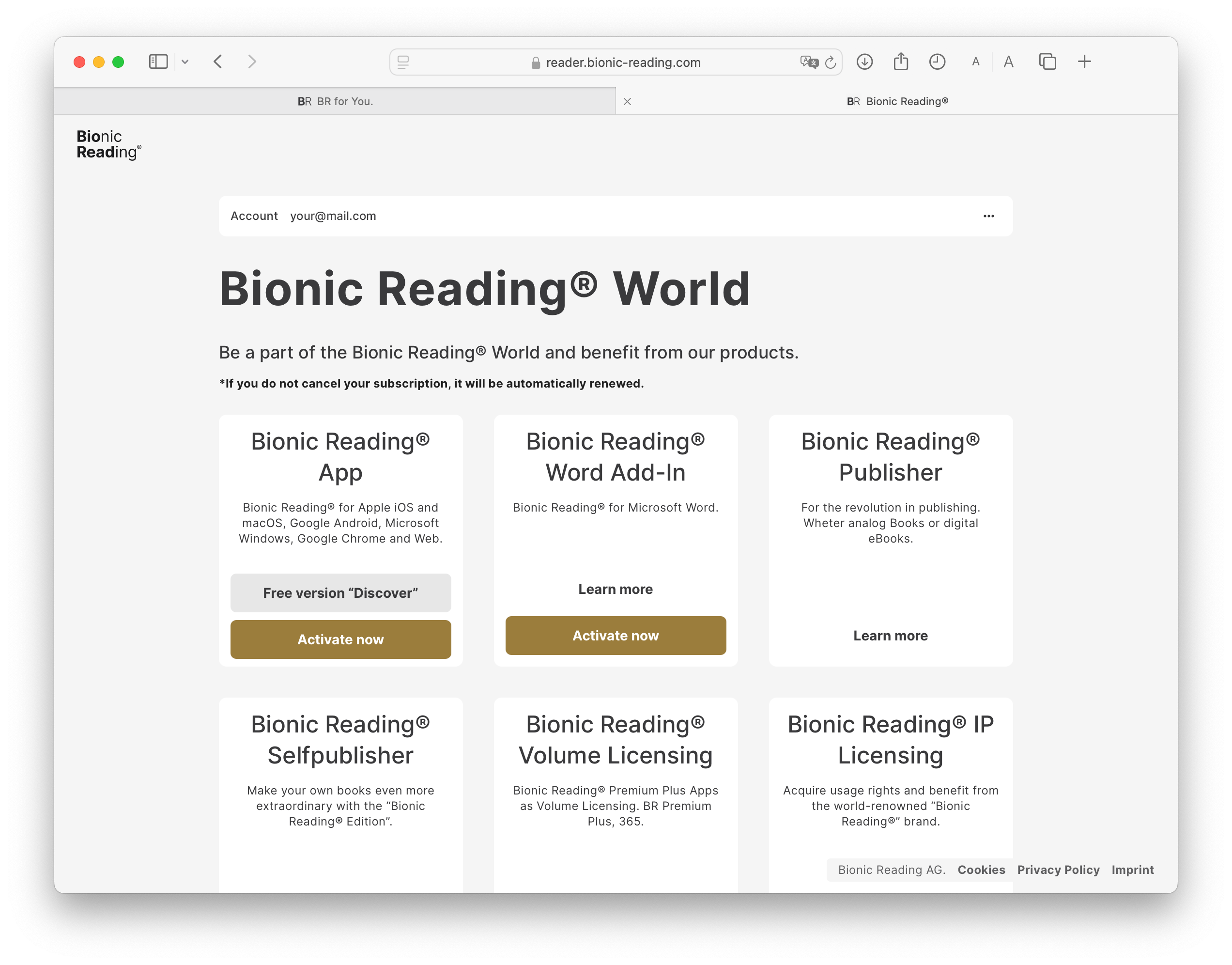
Step 3
Einloggen mit «Sign in with email».
Information: Es ist sehr wichtig, dass deine Anmeldemethode konsistent bleibt. Deine Erstregistrierung «Sign in with email» ist entscheidend und gilt dann für alle weiteren App-Anmeldungen. Das Einloggen ist in Zukunft weiterhin nur über «Sign in with email» möglich.
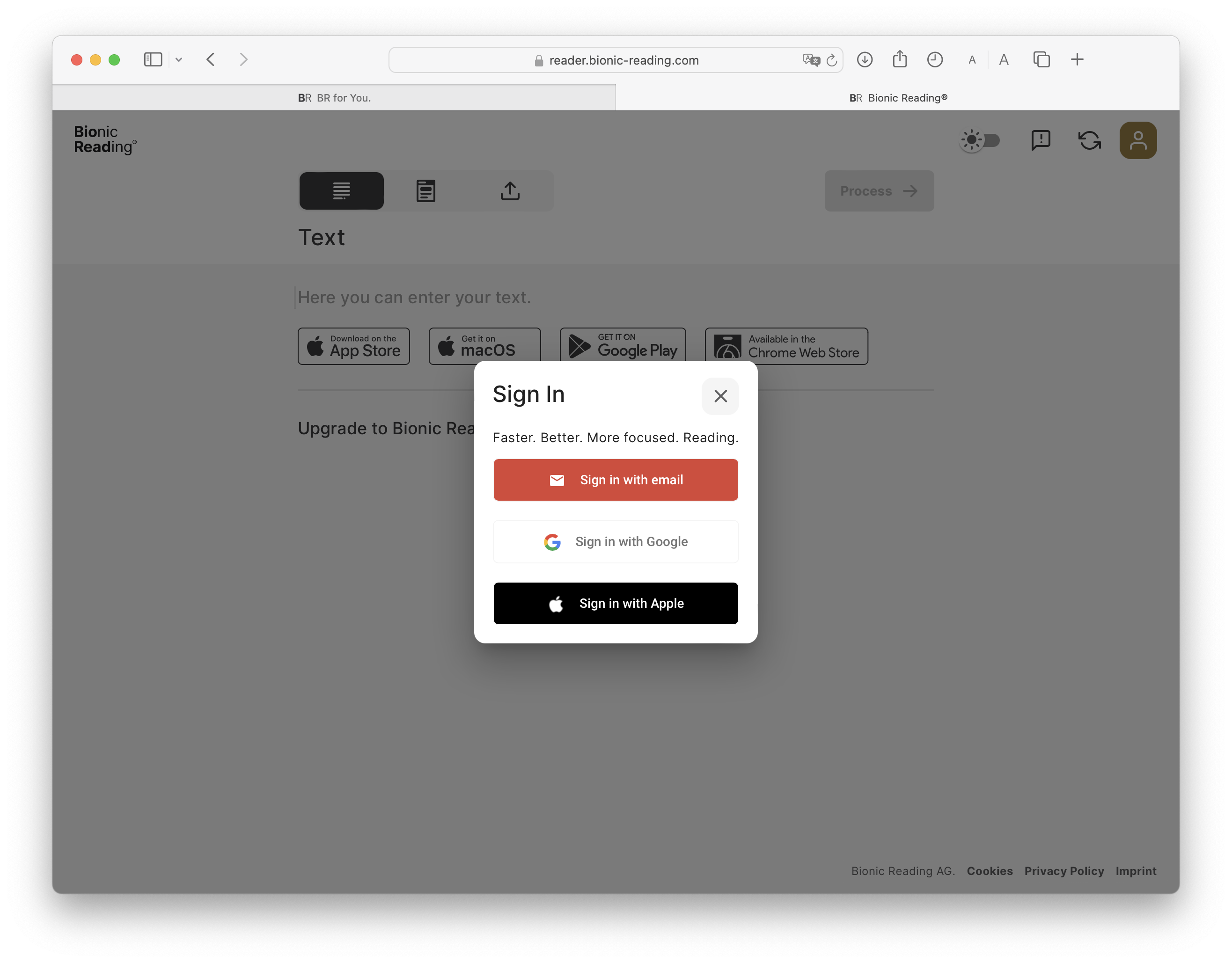
Step 4
Gib deine E-Mail-Adresse an, lege ein Passwort fest und klicke auf die Schaltfläche «Sign In».
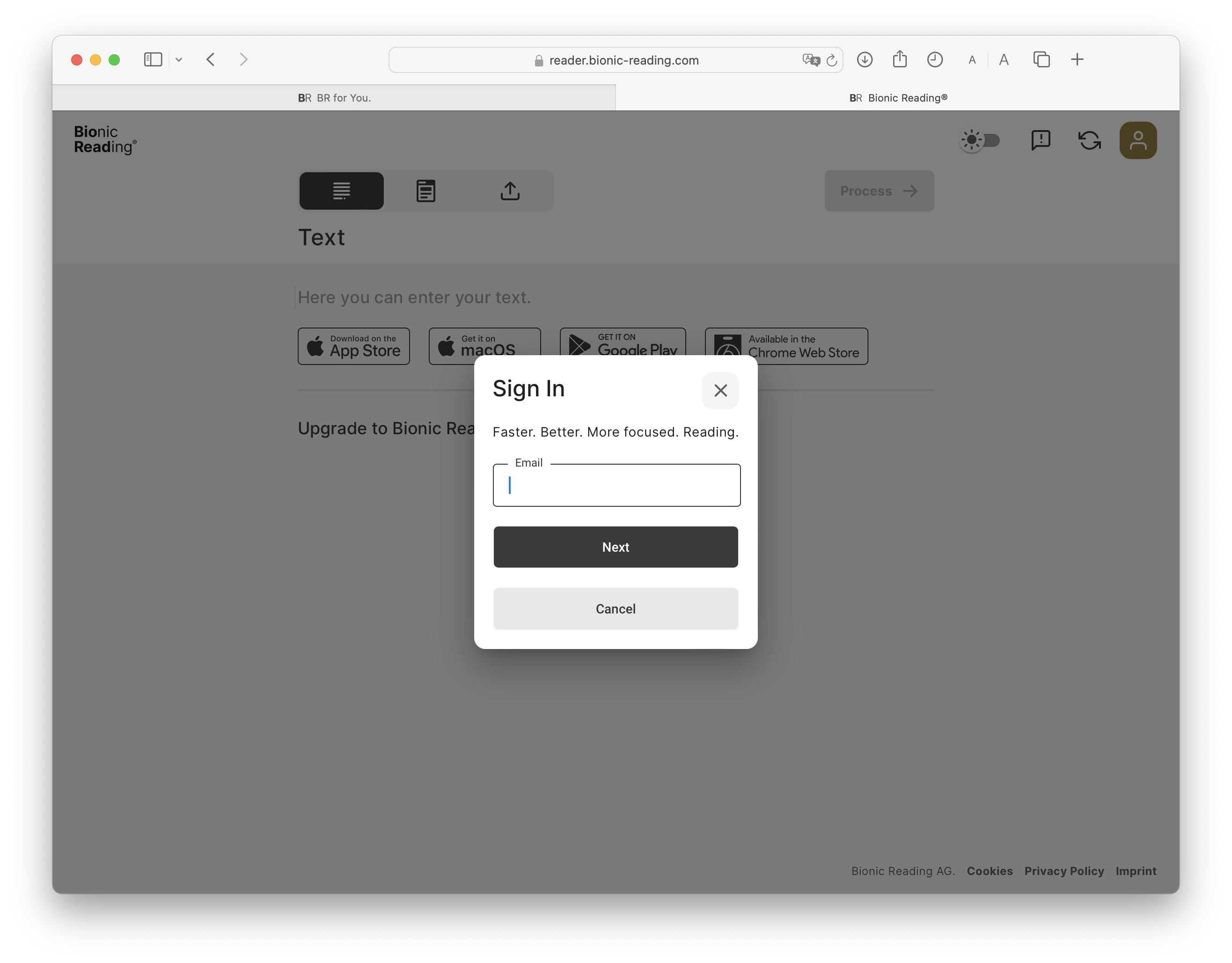
Step 5
Wähle «Jährliche Abrechnung» (Billed Annually) oder «Monatliche Abrechnung» (Billed Monthly), je nachdem für welches Abonnement und Produkt Du einen Rabattcode erhalten hast.
Step 6
Wähle deine gewünschte Währung.
Step 7
Wähle das Abonnement, auf welches Du einen Rabatt erhalten hast (Klick auf den Button «Wähle» {Choose} beim jeweiligen Abonnement).
Information: Dieser Screenshot zeigt das Beispiel der Bionic Reading® App.
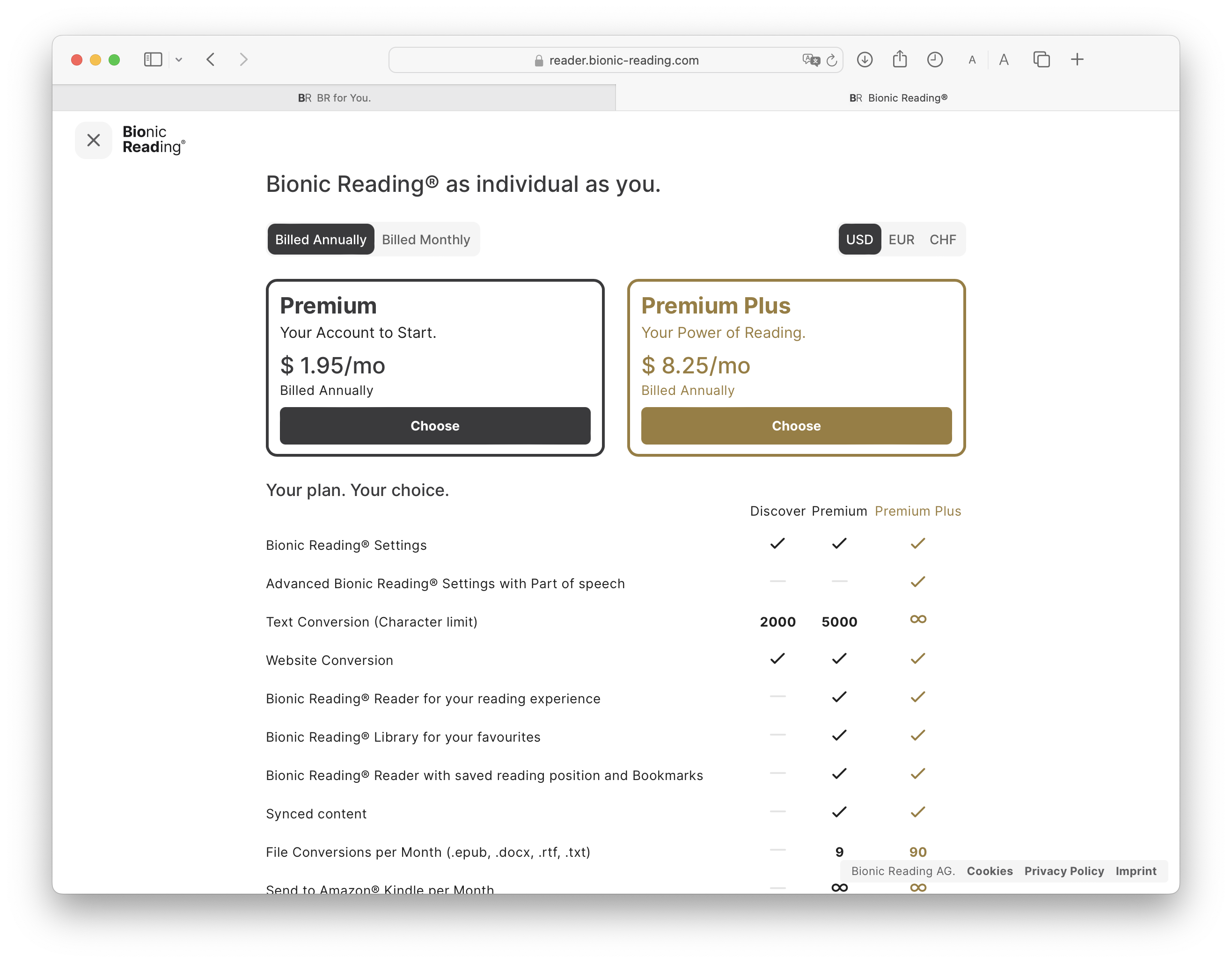
Step 8
Trage deinen Rabattcode unter «Add promotion code» ein und bestätige mit Klick auf «Apply».
Information: Funktioniert dein Rabattcode nicht, hast Du das falsche Abonnement (jährlich oder monatlich) oder Produkt (BR App, BR Word Add-In, …) ausgewählt.
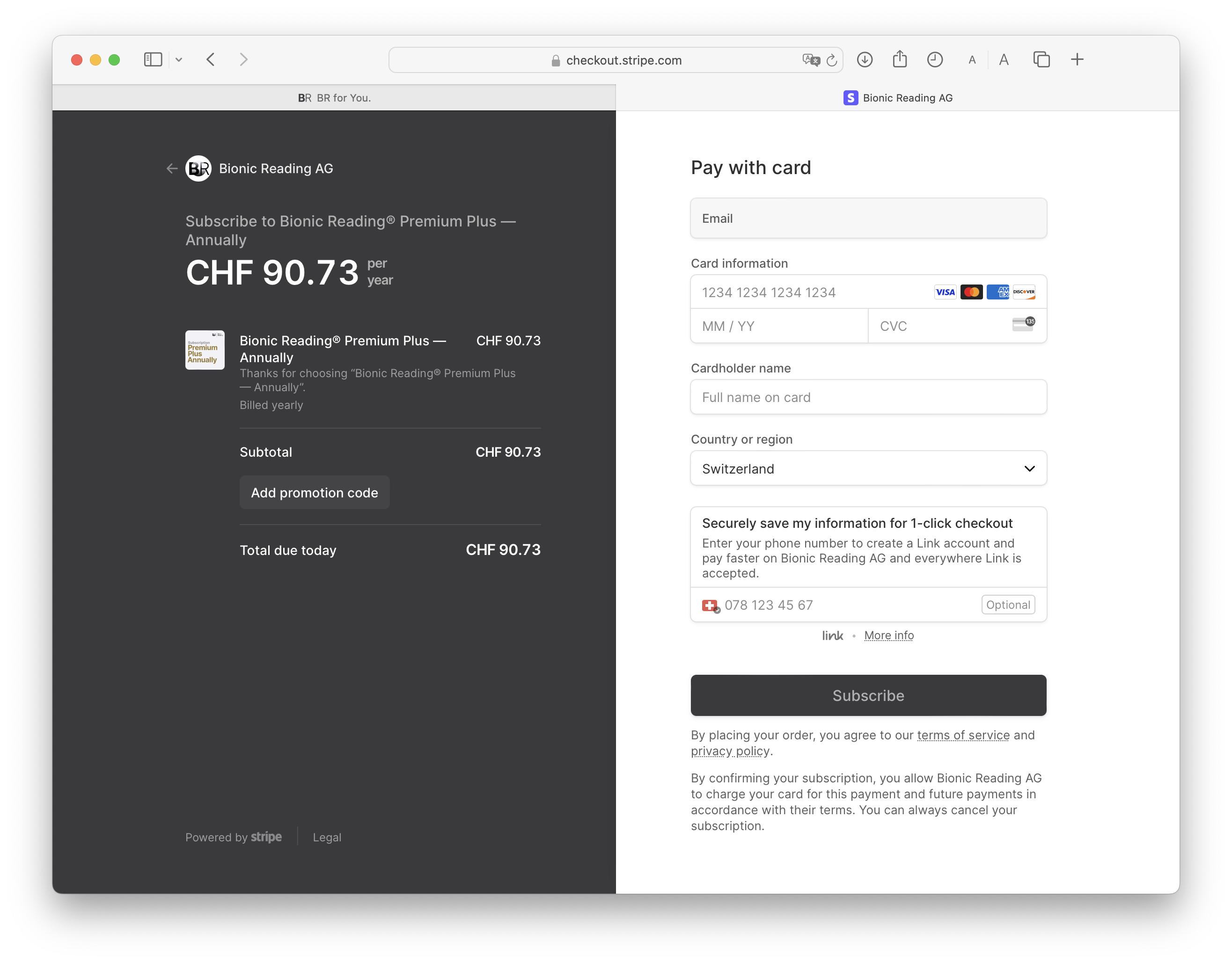
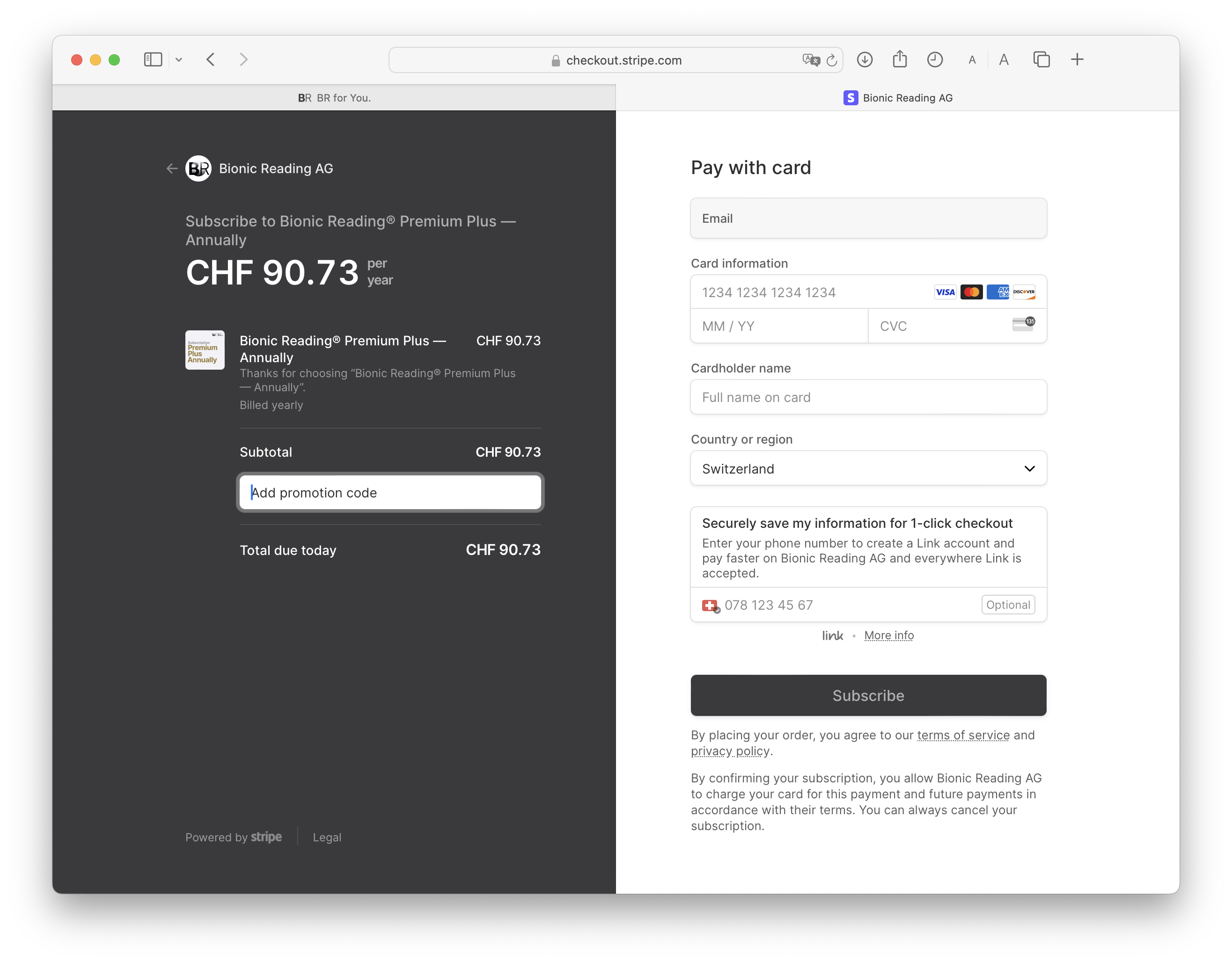
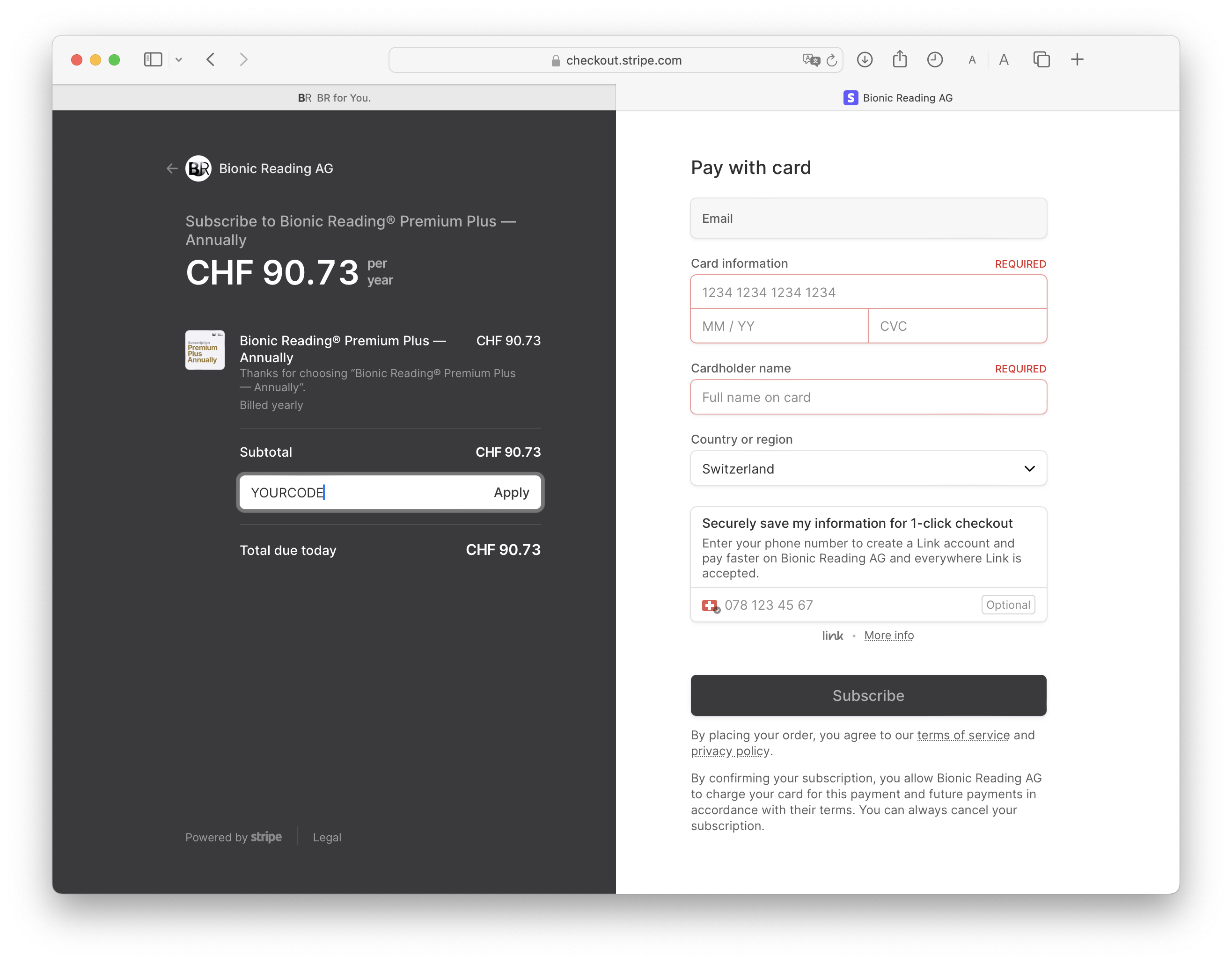
Step 9
Hinterlege deine Zahlungsdaten.
Information: Unsere Zahlungsabwicklungen werden über die Zahlungsplattform «Stripe» verarbeitet. Bei der Angabe der Zahlungsdaten handelt es sich um eine Sicherheitsstufe von «Stripe», welche zwingend erforderlich ist. Nach Ablauf deines Abonnements wird dieses automatisch verlängert. Es liegt daher an Dir, dein Abonnement vor Ablauf zu kündigen (was wir natürlich sehr bedauern würden).
Step 10
Wähle den Button «Subscribe» und schon bist Du ein Teil unserer Bionic Reading®-Familie.